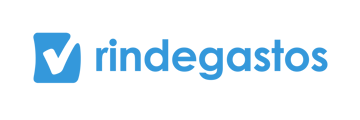En esta sección te explicaremos cómo crear un campo de gasto en la APP Móvil de Rindegastos. Los campos de gastos corresponden a los ítems que deberá completar el Rendidor al momento de crear un gasto, como por ejemplo, tipo de documento, número de documento, centro de costo, proyecto y/u otro. Con esta herramienta puedes asegurarte que toda la información que necesita tu empresa con respecto a un gasto rendido sea agregada por los rendidores al momento de rendir sus gastos.
A continuación te mostramos los pasos para que puedas agregar un nuevo campo:
- Desde la APP, bajo el perfil Administrador en el menú haz click en Políticas.
- Luego selecciona la política de gastos que deseas configurar.
- Haz click en Campos.
- Para agregar un nuevo campo selecciona el botón rojo con el símbolo +.
- Ingresa el nombre al campo como por ejemplo “Centro de costo”.
- Selecciona el Tipo del nuevo campo. Si se debe ingresar el dato como texto selecciona la opción “Texto”; si será una lista con opciones que el rendidor seleccionará selecciona la opción "desplegable".
- Para finalizar la creación selecciona la opción Guardar.
En caso de que hayas seleccionado la opción desplegable una vez creado el campo podrás agregar las opciones que le aparecerán al rendidor para elegir para este campo.
💡Recomendación: Si tu empresa tiene muchas políticas de gastos una vez que hayas configurado los campos para los gastos puedes replicar la configuración al resto de las políticas de tu empresa usando la herramienta “Replicar Configuración” desde la Web de Rindegastos.